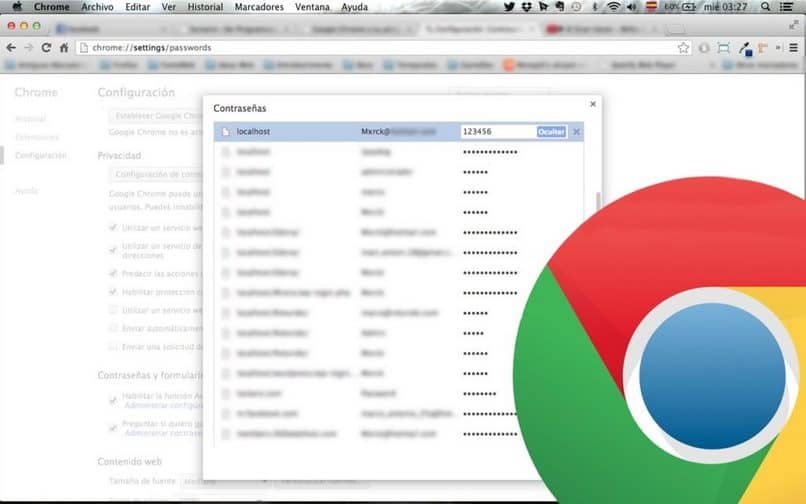
Tämän askel askeleelta voit oppia cTallennettujen salasanatietojen tarkasteleminen Google Chromessa Löydät kaikki selaimeesi tallennetut salasanatiedot muutamassa minuutissa yksinkertaisella ja käytännöllisellä tavalla.
Google Chrome tallentaa salasanamme, jotka olemme tallentaneet ”Salasanat” -vaihtoehtoosi, jossa näemme kaikki sivustot, joihin käytimme salasanalla, ja olemme tallentaneet sen niin, että tulevaisuudessa sisäänkirjautuminen tapahtuu automaattisesti tai, jos niin ei ole, siirry sivustoon ja kirjoita automaattisesti käyttäjänimi ja salasana kirjautumislomakkeeseen.
Toivomme monta kertaa vaihda Google-tilin salasanat, koska ehkä olemme muuttaneet niitä verkkosivustolta, emme halua, että nämä salasanat näkyvät automaattisesti tietokoneella, johon laitamme ne vahingossa.
Kuinka tarkastella tallennettuja salasanoja Google Chromessa?
- Ensin meidän on avattava Google Chrome tietokoneellamme. Jos et ole asentanut tätä selainta, voit ladata Google Chromen helposti tietokoneellesi
- Sitten menemme osioon, joka on merkitty 3 pystysuoralla pisteellä ruudun oikeassa kulmassa, selaimen ”X” -painikkeen alapuolella.
- Tässä näkyvissä olevassa valikossa siirrytään vaihtoehtoon ”Asetus” mistä löydämme uuden ikkunan vaihtoehdoista.
- Tässä uudessa ikkunassa, joka avaa vaihtoehdon ”Salasanat” rintakehällä ”Automaattinen täydennys” jonka löydämme uudesta ikkunasta.
- Napsauttamalla pääsemme selaimeemme tallennettuihin salasanoihin hallita niitä ilman ongelmia.
- Sisällä voimme muokata, poistaa ja tarkastella selaimeemme tallennettuja salasanoja ilman ongelmia.
- Tärkeää: Jos haluat tarkastella salasanoja, jos tietokoneellamme on salasana, se pyytää meitä asettamaan sen ”lupa” tehdä muutoksia.
Kuinka tallentaa salasanoja Google Chromeen?
Jotta voimme tallentaa salasanoja selaimeemme, voimme seurata tätä askel askeleelta, jossa selitämme, miten se tehdään ja mitä otetaan huomioon siinä.
- Meillä on mahdollisuus Google Chromessa tallentaa salasanoja tulevaa alkua varten pystyä käyttämään niitä automaattisesti verkkosivustolta, johon käytät sitä.
- Tätä varten meidän on syötettävä verkkosivusto, johon kirjaudumme sisään, ja annettava kaikki saman käyttäjän käyttäjätiedot ja salasana.
- Kun napsautamme sisäänkirjautumista, selaimessa näkyy ponnahdusvalikko, joka pyytää meitä hyväksymään, jos haluamme tallenna salasana.
- On tärkeää, että tämä ikkuna, jos emme halua tallentaa salasanaa, napsauta ”Peruuta” tällä tavoin, varmista, että sitä ei ole tallennettu.
- Jos se on tallennettu vahingossa, voimme siirtyä ”Salasanat” sisällä ”Asetukset” ja poista juuri tallennettu salasana.
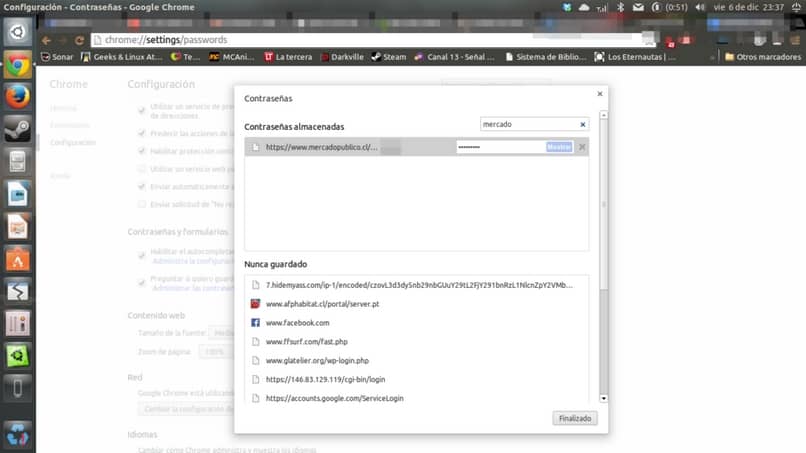
Harkitse:
Salasanojen muokkaamiseksi on tärkeää, että tiedämme tietokoneemme salasanan, koska muuten se ei salli meidän tehdä muutoksia. Tämä vaihtoehto salasanan tallentaminen selaimessa, se ei ole käytettävissä vain Google Chrome, voimme käyttää sitä Firefox tai Opera samalla tavalla.
Muista, että Google Chrome on erittäin tehokas, ketterä ja tehokas selain, jota voit käyttää tietokoneellasi, tablet-laitteellasi, kannettavalla tietokoneellasi ja mobiililaitteellasi. Se tukee kaikkia 4 alustaa ongelmitta, se on ihanteellinen selain.
Lataa vain Google Chorme matkapuhelimeesi Pelikauppa ja etsi ”Chrome” hakupainikkeesta, josta löydät sen täysin ilmaiseksi.
Toivomme, että tämä vaihe vaiheelta Google Chromeen tallennettujen salasanatietojen tarkastelu on ollut hyödyllistä, jotta voit muokata, tallentaa ja poistaa salasanojasi. Voit myös muokata tai poistaa automaattisen täydennyksen tietoja Googlesta, jos haluat.
Tältä sivustolta löydät lisätietoja ja täydellisiä oppaita Google Chrome -työkalujen käytöstä, artikkeleita oletusasetusten palauttamisesta tai Google Chromen nopeuttamisesta muutamassa vaiheessa.